- ฐานความรู้
- การตลาด
- แคมเปญ
- จัดการคุณสมบัติแคมเปญของคุณ
จัดการคุณสมบัติแคมเปญของคุณ
อัปเดตล่าสุด: 22 ตุลาคม 2025
สามารถใช้ได้กับการสมัครใช้บริการใดๆ ต่อไปนี้ ยกเว้นที่ระบุไว้:
-
การตลาด Hub Professional, Enterprise
สร้างคุณสมบัติแคมเปญที่กำหนดเองเพื่อจัดเก็บข้อมูลและจัดการแคมเปญของคุณในแบบที่เหมาะกับทีมของคุณมากที่สุด นอกจากนี้คุณยังสามารถใช้คุณสมบัติแคมเปญเพื่อจัดระเบียบจัดกลุ่มและรายงานข้อมูลแคมเปญ
โปรดทราบ: คุณต้องมีสิทธิ์แก้ไขการตั้งค่าคุณสมบัติเพื่อสร้างหรือแก้ไขคุณสมบัติของแคมเปญ
สร้างหรือแก้ไขคุณสมบัติของแคมเปญ
วิธีสร้างพร็อพเพอร์ตี้แคมเปญ:
-
ในบัญชี HubSpot ของคุณ คลิก settings ไอคอนการตั้งค่า ในแถบนำทางด้านบน
-
ในเมนูแถบด้านข้างซ้ายให้ไปที่ คุณสมบัติ
- คลิกเมนูแบบเลื่อนลงเลือกวัตถุจากนั้นเลือกคุณสมบัติแคมเปญ
- หากต้องการสร้างที่พักที่มุมขวาบนให้คลิกสร้างที่พัก จากนั้นดำเนินการตั้งค่าที่พักต่อ
- หากต้องการแก้ไขที่พักที่มีอยู่ให้คลิกชื่อที่พักในตาราง ดูข้อมูลเพิ่มเติมเกี่ยวกับการแก้ไขที่พักที่มีอยู่

ใช้คุณสมบัติแคมเปญเมื่อสร้างแคมเปญ
หลังจากสร้างพร็อพเพอร์ตี้แคมเปญคุณสามารถเพิ่มพร็อพเพอร์ตี้ลงในแบบฟอร์มแคมเปญของคุณเพื่อรวบรวมข้อมูลเมื่อผู้ใช้สร้างหรือแก้ไขแคมเปญ นอกจากนี้คุณยังสามารถตั้งค่าคุณสมบัติเป็นจำเป็นเพื่อให้แน่ใจว่ามีการรวบรวมข้อมูลที่จำเป็นทั้งหมด
วิธีใช้พร็อพเพอร์ตี้แคมเปญเมื่อสร้างแคมเปญ:
- ในบัญชี HubSpot ของคุณ ไปที่ การตลาด > แคมเปญ
- ที่มุมขวาบนให้คลิกสร้างแคมเปญ
- ในแผงด้านขวาให้เลือกเริ่มตั้งแต่ต้น ที่ด้านล่างให้คลิกถัดไป
- ที่ด้านบนขวาให้คลิกแก้ไขแบบฟอร์มนี้
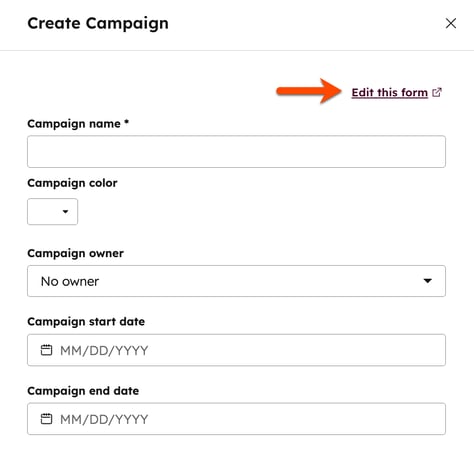
- ในแผงด้านซ้ายให้เลือกช่องทำเครื่องหมายถัดจากคุณสมบัติแคมเปญที่คุณต้องการเพิ่มเป็นฟิลด์ในแบบฟอร์มแคมเปญ
- ในแผงด้านขวาจัดลำดับใหม่ตั้งค่าคุณสมบัติแคมเปญตามที่ต้องการหรือลบคุณสมบัติออกจากแบบฟอร์มแคมเปญ:
- หากต้องการเรียงลำดับฟิลด์แบบฟอร์มใหม่ให้คลิกและdragHandleที่จับ DragHandle ที่อยู่ถัดจากที่พัก
- หากต้องการตั้งค่าที่พักตามที่ต้องการให้คลิกช่องทำเครื่องหมายที่จำเป็น หากช่องไม่สมบูรณ์ผู้ใช้จะไม่สามารถสร้างแคมเปญ
- หากต้องการลบคุณสมบัติออกจากแบบฟอร์มให้คลิกไอคอน deleteการลบ

จัดการคุณสมบัติแคมเปญในตารางแคมเปญของคุณ
คุณสามารถเลือกคุณสมบัติที่แสดงเป็นคอลัมน์และกรองตารางแคมเปญเพิ่มเติมโดยใช้คุณสมบัติเหล่านี้ หลังจากนั้นคุณสามารถบันทึกตารางที่กำหนดค่าเป็นมุมมองจากนั้นส่งออกรายละเอียดแคมเปญที่ระบุ ดูข้อมูลเพิ่มเติมเกี่ยวกับวิธีดูและกรองระเบียน
วิธีแสดงคุณสมบัติแคมเปญเป็นคอลัมน์ในตารางแคมเปญ:- ในบัญชี HubSpot ของคุณ ไปที่ การตลาด > แคมเปญ
- ที่ด้านบนขวาให้คลิกการดำเนินการแล้วเลือกแก้ไขคอลัมน์
- ในกล่องโต้ตอบให้เลือกช่องทำเครื่องหมายถัดจากคุณสมบัติที่คุณต้องการรวมไว้ในตาราง
- หากต้องการเรียงลำดับคอลัมน์ในตารางใหม่ให้คลิกและลากdragHandle จับ DragHandle ที่อยู่ถัดจากที่พัก
- หากต้องการลบคอลัมน์ทั้งหมดที่แสดงให้คลิกลบคอลัมน์ทั้งหมด คอลัมน์ทั้งหมดยกเว้นคอลัมน์ชื่อแคมเปญจะถูกลบออก
- หากต้องการคืนค่าคอลัมน์เริ่มต้นให้คลิกรีเซ็ตมุมมองเริ่มต้น
- หลังจากตั้งค่าคอลัมน์แล้วให้คลิก บันทึก
